Инструменты
В зависимости от условий, на Панели инструментов будут доступны разные инструменты.
- Кадрирование
 (только в отдельной программе). С помощью данного инструмента можно отсечь часть изображения, оставив нужный фрагмент.
(только в отдельной программе). С помощью данного инструмента можно отсечь часть изображения, оставив нужный фрагмент.
Чтобы отсечь области, не попавшие в кадр, нажмите OK или клавишу Enter. Если нужно отменить операцию − кнопку Отмена или Esc. Чтобы вернуть область кадрирования к исходному состоянию, выберите кнопку Сброс.
Параметры кадрирования:
Размеры рамки могут быть заданы через Отношение сторон.
При включении чек-бокса Закадровая область не попавшие в кадр участки изображения будут залиты вспомогательным цветом. Плотность заливки зависит от параметра Непрозрачность.
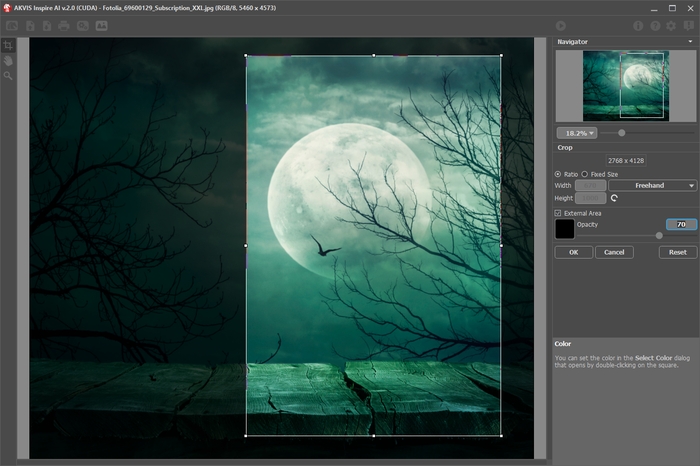
Кадрирование изображенияКадрирование образца меняет результат расчёта. Использовав обрезку, можно убрать некоторые цвета и сделать акцент на разных элементах стиля.

До кадрирования
Кадрирование образца
После кадрирования - Замазывание
 (только для пользовательских стилей). Инструмент действует как штамп и позволяет закрасить на образце элементы, из-за которых возникают нежелательные паттерны (глаза и т. п.).
(только для пользовательских стилей). Инструмент действует как штамп и позволяет закрасить на образце элементы, из-за которых возникают нежелательные паттерны (глаза и т. п.).
Образец для клонирования выбирается с зажатой клавишей Alt (Option на Mac).
Размер инструмента можно изменить в окне, всплывающем по щелчку правой кнопки мыши.

До применения инструмента
Замазывание глаз на образце
После применения инструмента - Рука
 . Инструмент позволяет прокручивать фотографию, когда она не помещается в Окне изображения при выбранном масштабе. Для прокрутки необходимо нажать на кнопку, подвести курсор к изображению и, удерживая левую кнопку мыши нажатой, переместить в нужную сторону.
. Инструмент позволяет прокручивать фотографию, когда она не помещается в Окне изображения при выбранном масштабе. Для прокрутки необходимо нажать на кнопку, подвести курсор к изображению и, удерживая левую кнопку мыши нажатой, переместить в нужную сторону.
Двойным щелчком по кнопке изображение масштабируется под размер окна программы.
изображение масштабируется под размер окна программы.
- Лупа
 . Инструмент предназначен для изменения масштаба изображения. Для увеличения масштаба необходимо щёлкнуть левой кнопкой мыши по изображению в окне программы. Для уменьшения масштаба изображения щелчок производится с нажатой клавишей Alt. Для быстрого вызова инструмента используется клавиша Z.
. Инструмент предназначен для изменения масштаба изображения. Для увеличения масштаба необходимо щёлкнуть левой кнопкой мыши по изображению в окне программы. Для уменьшения масштаба изображения щелчок производится с нажатой клавишей Alt. Для быстрого вызова инструмента используется клавиша Z.
Двойным щелчком по кнопке можно развернуть изображение в натуральную величину (100%).
можно развернуть изображение в натуральную величину (100%).
